Как создать группу электронной почты в Gmail
21 марта 2022 г.
Если вы используете Gmail для своего бизнеса, группа электронной почты является полезным инструментом для управления несколькими контактами. Группы электронной почты Gmail позволяют удобно отправлять электронные письма многим людям одновременно и классифицировать получателей в соответствии с потребностями вашего бизнеса. В этой статье мы обсудим, как создать группу электронной почты в Gmail, советы по маркировке групп и управлению ими, а также преимущества их использования.
Как создать группу электронной почты в Gmail
Группа электронной почты, также известная как список рассылки или группа контактов, — это отдельная помеченная группа, которая содержит два или более отдельных адреса электронной почты. Вы можете использовать группы для быстрой отправки писем большому количеству людей или дифференцировать списки рассылки по отделам в вашей организации. Когда вы отправляете электронное письмо группе, все контакты в группе получают одно и то же сообщение. Вот несколько простых шагов для создания вашей первой группы в Gmail:
1. Создайте свой список контактов
Первым шагом является создание списка сохраненных контактов. Составьте список отдельных адресов электронной почты, которые составляют список вашей группы. Создайте новый контакт для любых лиц, которых еще нет в ваших сохраненных контактах, щелкнув значок «Контакты» на правой боковой панели экрана Gmail. Щелкните выделенный текст с надписью «Создать контакт». Вставьте имя, адрес электронной почты и любую другую соответствующую информацию, такую как номер телефона или название компании. Повторите этот шаг для всех несохраненных контактов.
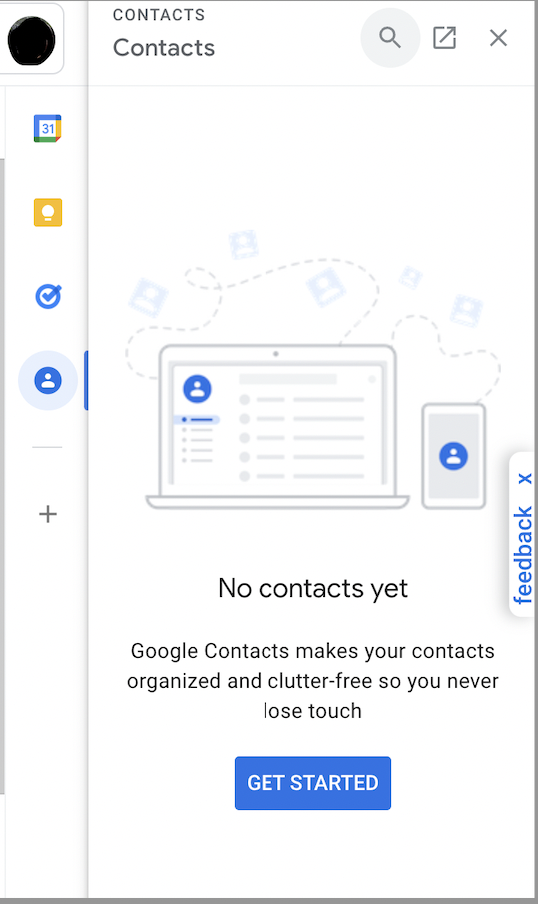
2. Выберите имя для ярлыка вашей группы
На левой боковой панели экрана контактов нажмите «Создать ярлык». Используйте название для своей этикетки, которое легко идентифицирует вашу группу (например, поставщики лиственных пород, специалисты по исследованиям, команда по маркетингу). Сохраните метку, чтобы создать группу.
3. Добавьте контакты в свою группу
Теперь пришло время добавить ваши контакты в группу. Выберите контакт из списка контактов. Нажмите на вертикальное многоточие или кебаб-меню в правом верхнем углу, чтобы просмотреть «Дополнительные действия». В разделе «Изменить ярлыки» найдите имя только что созданной группы. Нажмите на нее, и должна появиться галочка, означающая добавление контакта в группу. Повторите этот шаг, чтобы добавить все контакты, которые составляют список вашей группы.
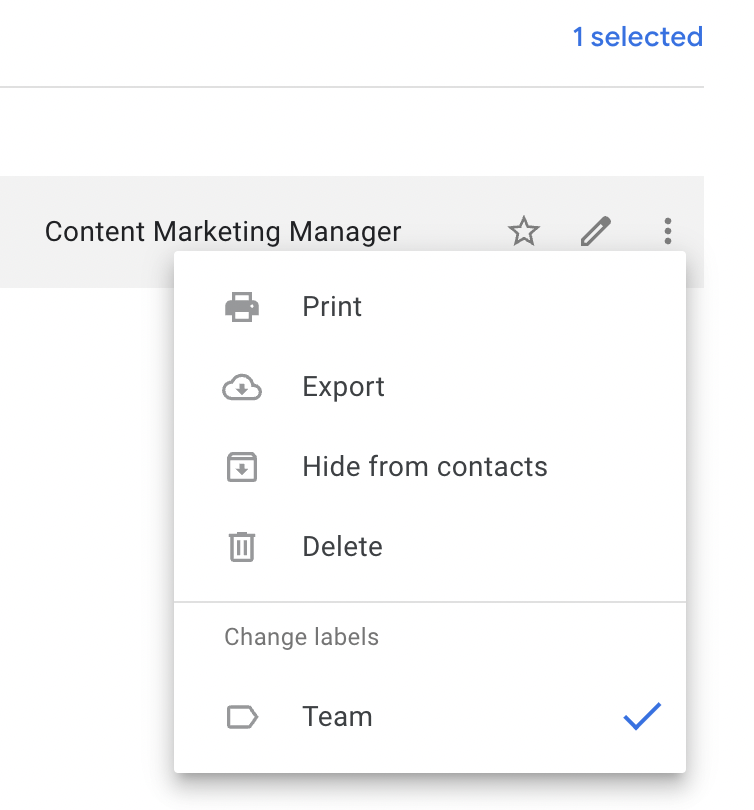
4. Управляйте своей группой
Как только вы добавите контакты в свою группу, вы сможете получить доступ к группе с левой боковой панели экрана «Контакты». Все созданные группы отображаются в меню «Ярлыки». Нажмите на свою группу, чтобы выполнить задачи управления, такие как удаление контактов, объединение ярлыков, добавление ярлыков или отправка группового электронного письма.
5. Отправить групповое электронное письмо
Чтобы отправить групповое электронное письмо, закройте экран «Контакты» и вернитесь на главный экран Gmail. Нажмите «Создать», чтобы создать новое сообщение. Есть два способа добавить свою группу электронной почты в сообщение. Вы можете начать вводить название вашего лейбла в строке «Кому». После этого название вашей группы должно появиться в качестве предложения, и все адреса электронной почты будут заполнены автоматически. Или вы можете нажать «Кому» и в появившемся всплывающем окне нажать «Мои контакты». Выберите свой ярлык из списка. Начните черновик письма и, когда оно будет готово, отправьте его — каждый контакт получит сообщение.
Советы по управлению группами Gmail
Вот несколько рекомендаций по эффективному управлению группами Gmail:
Быть конкретной
Обязательно будьте точны в своих соглашениях об именах и категориях. Вы можете быстро идентифицировать свою группу и отправлять электронные письма, помечая их четко. Например, если вы классифицируете покупателей в музыкальном магазине, вы можете создать три группы: все покупатели, покупатели винила и покупатели музыкальных инструментов. Это может помочь вам планировать и направлять целевые маркетинговые кампании.
Обновите свои списки
Поскольку добавлять и удалять людей из групп Gmail очень просто, обязательно обновляйте их. Например, если у вас есть группа, посвященная вашим сотрудникам, не забудьте добавить или удалить адреса электронной почты членов команды, когда вы нанимаете людей или они уходят. Поддержание вашего списка в актуальном состоянии гарантирует, что правильная аудитория получит правильные сообщения.
Выгода от использования нескольких этикеток
Каждый из ваших контактов Gmail может иметь несколько ярлыков, поэтому используйте ярлыки для эффективной отправки всех сообщений. Например, менеджер по связям с общественностью может извлечь выгоду из участия в группах письма, маркетинга и электронной почты в социальных сетях. В вашем бизнесе у вас могут быть подкомитеты в вашем отделе или разные группы в рамках проекта, которые могут извлечь выгоду из применения нескольких меток.
Используйте ярлыки для маркетинга
Если вы используете таргетированную рекламу или маркетинг, вы можете использовать ярлыки для отслеживания существующих или потенциальных клиентов. Например, вы можете создать группу по интересам людей, которые нажали на ваше объявление, чтобы отправить им дополнительную информацию с предложениями или скидками. Точно так же вы можете создавать группы для людей, которые еще не взаимодействовали с вашим контентом, чтобы вы знали, как изменить свои маркетинговые методы, чтобы удовлетворить их потребности.
Используйте инструмент Скрытая копия
Для больших групп или групп людей, которые могут не знать друг друга, вы можете добавить метку своей группы в поле скрытой копии (BCC) при составлении электронного письма. Если посетители мероприятия анонимны или вы защищаете данные клиента или клиента, это эффективный способ отправить электронное письмо нескольким людям, не раскрывая информацию об отдельных получателях. Например, если вы отправляете опрос об удовлетворенности клиентов 100 клиентам, вы хотите защитить их индивидуальные личности, а также предотвратить случайную отправку массовых ответов по электронной почте.
Партнерские группы Gmail с другими инструментами
Вы можете координировать функциональность групп Gmail с отслеживанием почты, отношениями с клиентами или приложениями для обмена почтой. Вы можете легко делиться ярлыками и применять их к другим областям вашего бизнеса, например к отправке корпоративных электронных писем, совместной работе над командными задачами и сбору информации о взаимодействии с клиентами, в зависимости от того, какие надстройки Gmail вы используете. Например, если у вас есть команда, занимающаяся поиском замены системы, все электронные письма, отправленные этой команде, могут быть доступны через сайт обмена файлами.
Подробнее: 15 сервисов электронного маркетинга для развития вашего бизнеса
Преимущества создания группы электронной почты
Создание группы электронной почты в Gmail дает несколько преимуществ:
Эффективность. Вы можете сэкономить время и повысить производительность, отправив обобщенное групповое сообщение с помощью инструмента ярлыков Gmail. Вы по-прежнему можете отправлять любые персонализированные изменения в сообщение отдельно, но это занимает гораздо меньше времени, чем отправка каждого электронного письма по отдельности.
Организация: инструмент меток позволяет вам управлять несколькими группами одновременно. Пока вы четко называете свои ярлыки, вы можете легко указывать, какие группы получают сообщения.
Удобство: группа Gmail хранит контакты под выбранными вами ярлыками до тех пор, пока вы их не удалите. Вместо того, чтобы управлять автономными списками и помнить, кому вы должны что-то отправить, лейблы сохраняют эту информацию.
Обратите внимание, что компании, упомянутые в этой статье, не связаны с Indeed.
